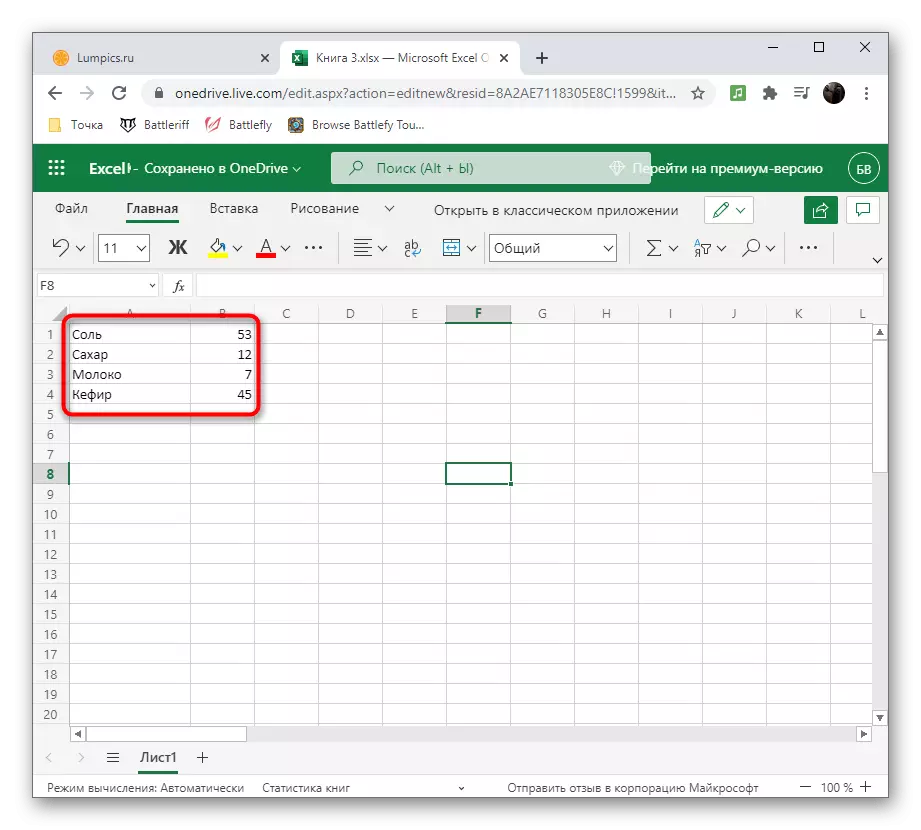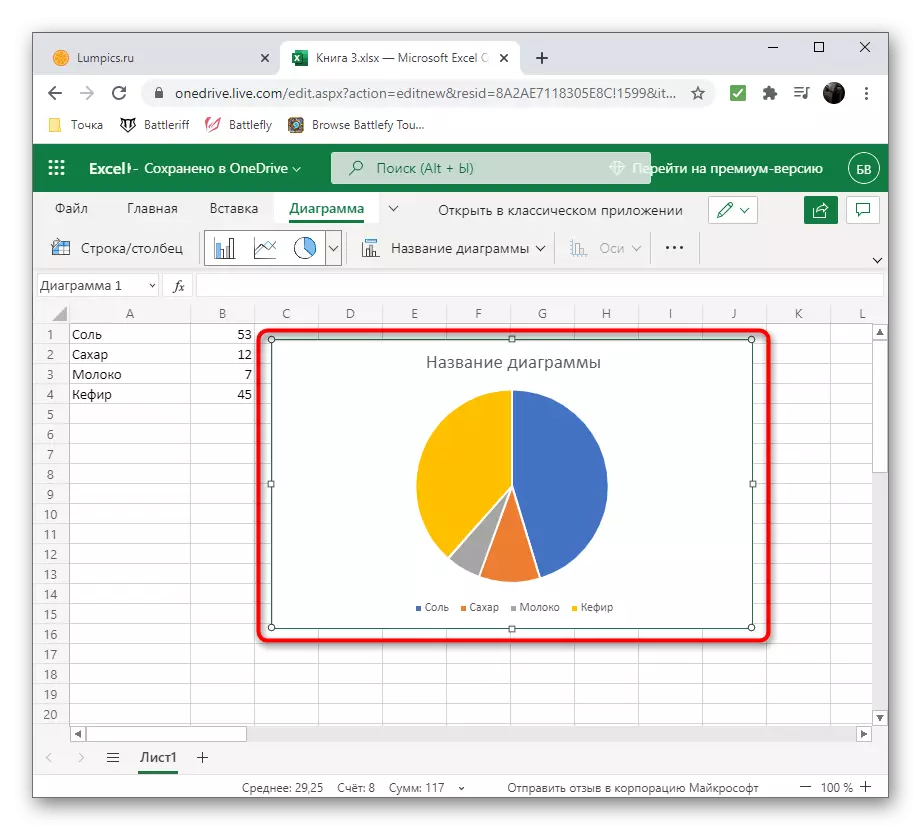Metoda 1: Tabele electronice
Există programe de destinație specială care vizează lucrul cu foi de calcul. De obicei, funcționalitatea lor include unelte de desenare a diagramelor conform unei anumite game de date, care este inițial introdusă în tabel sau este creată cu obiectul. Vom lua în considerare această metodă cu privire la exemplul a doi reprezentanți software populari pentru a lucra cu foi de calcul.Microsoft Excel.
Oricine a venit cel puțin de mai multe ori o soluție la diferite sarcini de birou pe computer, am auzit cu exactitate despre existența Microsoft Excel. Acesta este un program bine-cunoscut care permite angajarea în contabilitate și alte tipuri de conturi utilizând foi de calcul, dar poate fi utilă în alte scopuri. Crearea unei diagrame de orice tip, inclusiv circulară, în Excel - cazul este simplu și va lua literal câteva minute. Acest lucru îi spune altui autor din articolul din link-ul de mai jos.
Citiți mai multe: Graficele din Microsoft Excel

OpenOffice Calc.
Dacă opțiunea de mai sus nu se potrivește din cauza distribuției plătite, vă recomandăm să acordați atenție analogului gratuit numit Calc de la OpenOffice. Aceasta este o componentă a unui pachet de programe de birou, care este conceput pentru a lucra cu foi de calcul și are toate funcțiile necesare, utile și atunci când se creează o diagramă circulară. Să analizăm mai detaliat modul în care această operațiune este executată în OpenOffice Calc.
- Rulați OpenOffice și selectați un modul pentru operația "food-coș".
- Pentru a începe, creați o serie de date în jurul căreia se va construi diagrama circulară sau o importă în celule dacă tabelul a fost deja creat.
- Evidențiați totul și deschideți meniul "Insert".
- În ea, selectați "Diagrama".
- Găsiți blocul "Selectați tipul diagramei" și specificați opțiunea "Circular".
- Acordați atenție soiurilor sale prezentate în numărul de patru bucăți. După determinarea codului corespunzător, faceți clic pe "Următorul".
- Dacă intervalul de date nu este specificat (tabelul nu se evidențiază așa cum sa arătat mai sus), va fi necesar să o alegeți acum prin crearea celulelor corespunzătoare.
- Aveți grijă ca toți cei prezenți sau numai numărul necesar de date să fie incluși în diagramă, apoi completați crearea făcând clic pe "Ready".
- Verificați rezultatul și activați "semnăturile de date" prin apelarea meniului contextual prin clicul din dreapta pe diagrama. Aceasta va afișa numărul atribuit celulei opuse fiecărui bloc.
- În următorul screenshot vedeți un exemplu despre modul în care puteți construi o diagramă circulară în OpenOffice Calc într-o vizualizare non-standard.
- Odată ce lucrați cu tabelul este finalizat, salvați-l într-un format convenabil și închideți programul.

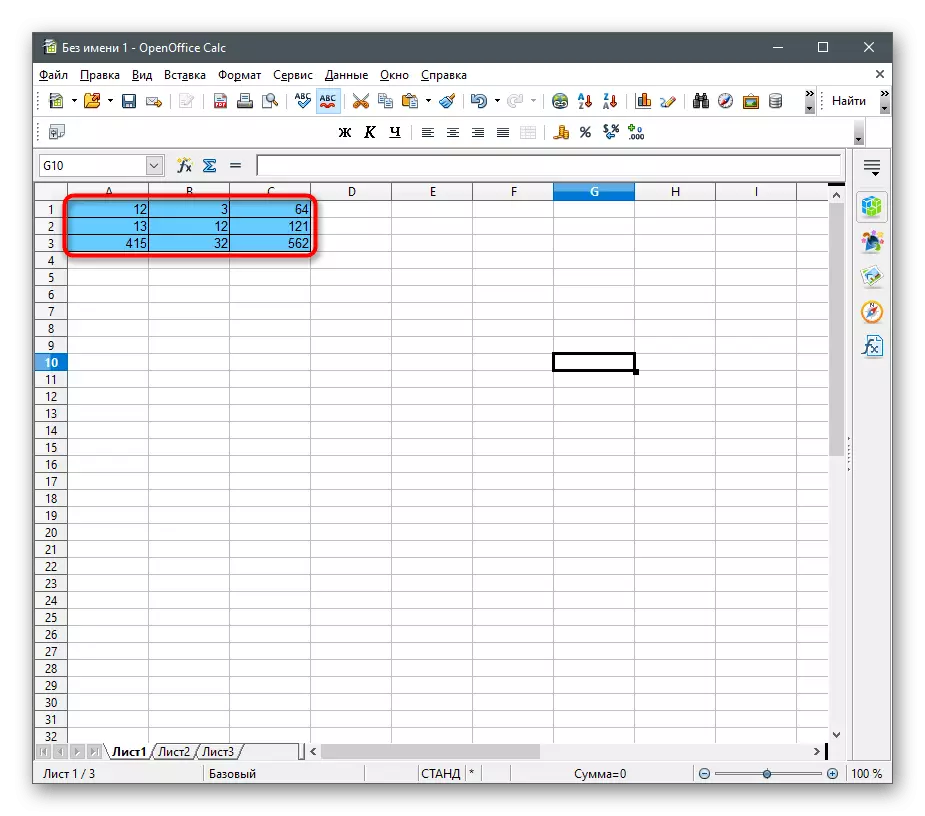
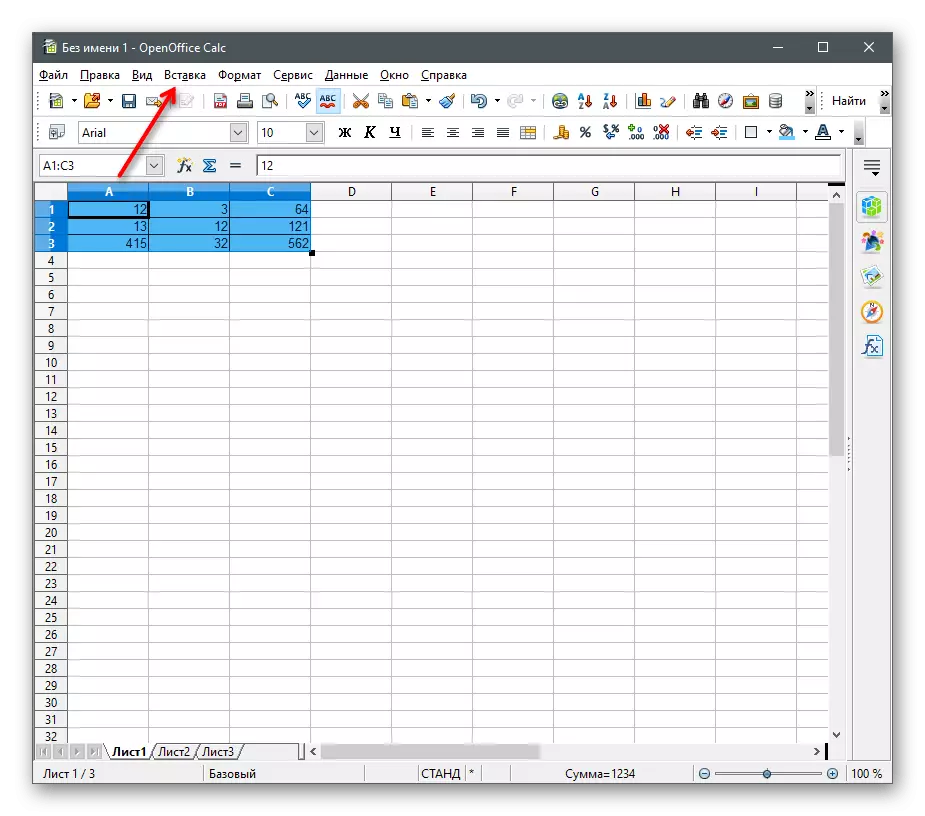





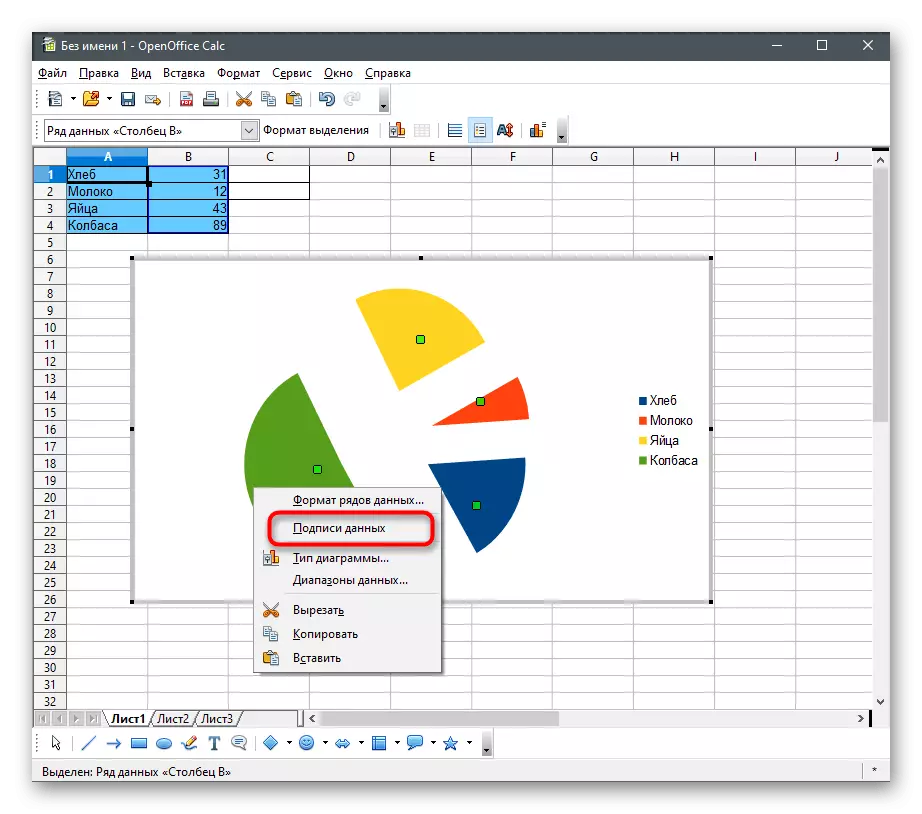


În ultima metodă a articolului, vom vorbi din nou despre mijloacele de a crea foi de calcul, dar va fi gratuit servicii online. Dacă preferați programele, vă recomandăm să citiți aceste instrucțiuni.
Metoda 2: Editori de text
Dacă lucrați inițial cu formate de text ale fișierelor și nu cu tabele, utilizați tipul anterior de programe este pur și simplu lipsit de sens, în special având în vedere disponibilitatea funcțiilor adecvate în editorii de text popular. Apoi, voi vă veți putea asigura că același cuvânt sau scriitorul OpenOffice poate fi utilizat în siguranță pentru a adăuga diagrame circulare la foi și le încorporează într-un document cu text.Microsoft Word.
Cel mai popular editor de text este Microsoft Word. Acesta este instalat pe computerele mai multor utilizatori și este utilizat în mod activ atunci când lucrați cu diverse documente. Se propune să se considere că este unul dintre mijloacele de integrare a unei diagrame circulare în text. Pentru a face acest lucru, modulul special "Designer" este alocat în software, ceea ce vă permite să efectuați editarea necesară. Faceți clic pe următorul antet pentru a trece la citirea articolului pe această temă.
Citește mai mult: Cum se creează o diagramă în Microsoft Word

Writer OpenOffice.
Ca pentru ultima oară, vom spune despre alternativa liberă sub formă de scriitor OpenOffice, care poate fi, de asemenea, utilizat pentru a construi o diagramă circulară cu integrare ulterioară într-un document text. Luați în considerare o vedere pas cu pas a modului în care se întâmplă:
- După ce ați pornit mesajul principal OpenOffice, selectați opțiunea "Document text" sau deschideți cele existente pentru editare ulterioară.
- Extindeți meniul "Insert" și pe mouse-ul peste obiect la "Obiect" și selectați "Diagrama".
- În mod implicit, este creată o diagramă coloană, deci va fi necesară schimbarea tipului său. Pentru a face acest lucru, faceți clic dreapta pe acesta și din meniul contextual, selectați "Tipul de diagramă".
- În fereastra de selecție a tipului de diagramă care apare, găsiți "Circular" și faceți clic pe butonul stâng al mouse-ului.
- În dreapta, veți vedea soiuri disponibile ale unei diagrame circulare, printre care puteți alege acest lucru corespunzător.
- Luați în considerare faptul că, în timp ce intervalul de date nu este specificat, după adăugarea unui obiect, faceți clic pe PCM pe acesta și selectați "Datele de date tabel".
- Apare o fereastră de "tabel de date" în care puteți crea un număr nelimitat de rânduri și să le atribuiți valorile corespunzătoare.
- Asigurați-vă că toate datele sunt afișate corect și numai apoi salvați modificările.





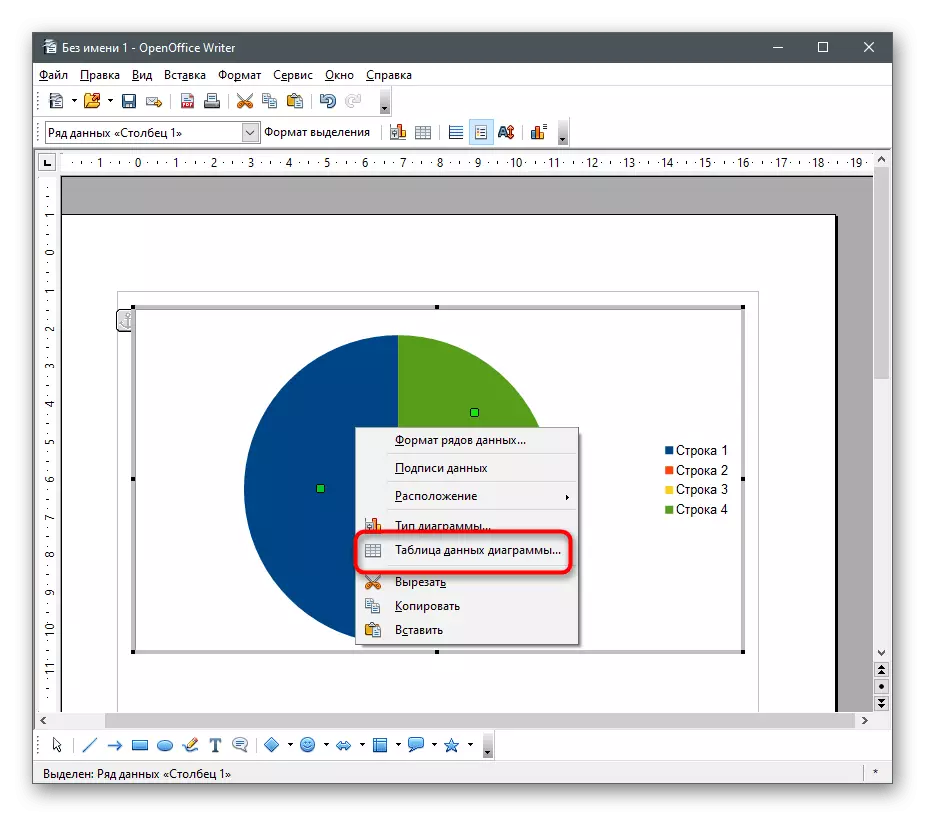


Metoda 3: Prezentări
Diagrama circulară poate face parte din prezentare, deci trebuie introdusă în stadiul de editare. Puteți face acest lucru cu ajutorul acelorași programe în care se efectuează lucrul cu diapozitive. Prin tradiție, vom analiza două opțiuni: o alternativă plătită și liberă și vă puteți ridica potrivită pentru dvs.Microsoft powerpoint.
Produsul PowerPoint Microsoft este utilizat pe scară largă pentru a crea prezentări ale celui mai diferit nivel. Desigur, uneori utilizatorii trebuie să implementeze o diagramă sau alte elemente asociate tabelelor, astfel încât dezvoltatorii au furnizat funcții adecvate care pot ajuta la capătul acestei sarcini. Detalii despre cum să creați o diagramă în acest program, citiți articolul din link-ul de mai jos.
Citiți mai multe: Crearea unei diagrame în PowerPoint

OpenOffice impresionează.
Suporturile de software OpenOffice pot folosi o componentă numită Impress, care nu este ideală numai pentru a lucra cu prezentări, ci vă permite să introduceți o diagramă în ele, inclusiv una circulară.
- Rulați programul și în meniul Start, selectați opțiunea "Prezentare".
- Creați o prezentare goală, utilizați șabloanele pregătite de dezvoltatori sau să importați un proiect existent.
- Selectați un diapozitiv în avans în cazul în care doriți să introduceți o diagramă circulară și deschideți meniul "Inserare".
- În ea, găsiți elementul "Diagrama" și faceți clic pe butonul stâng al mouse-ului.
- Diagrama este adăugată automat la diapozitivul curent și puteți să-l mutați sau să redimensionați folosind punctele de transformare de-a lungul marginilor.
- Până în prezent, diagrama nu are o gamă de date, deci nu prezintă informații utile. Pentru a corecta această situație, faceți clic pe PCM PCM și din meniul contextual, selectați "Diploma de date tabel".
- Completați formularul în conformitate cu cerințele dvs., dat fiind că rândurile și poli pot fi adăugate sau șterse utilizând unelte încorporate.
- Până în prezent, diagrama este coloană, deci trebuie să mergeți la o schimbare de tip.
- Într-o fereastră nouă, selectați opțiunea "Circular" și familiarizați-vă cu soiurile disponibile.
- Acum vedeți că diagrama circulară este compilată corect și afișează corect informațiile specificate în tabel.
- Nu uitați să salvați modificările proiectului înainte de a ieși.


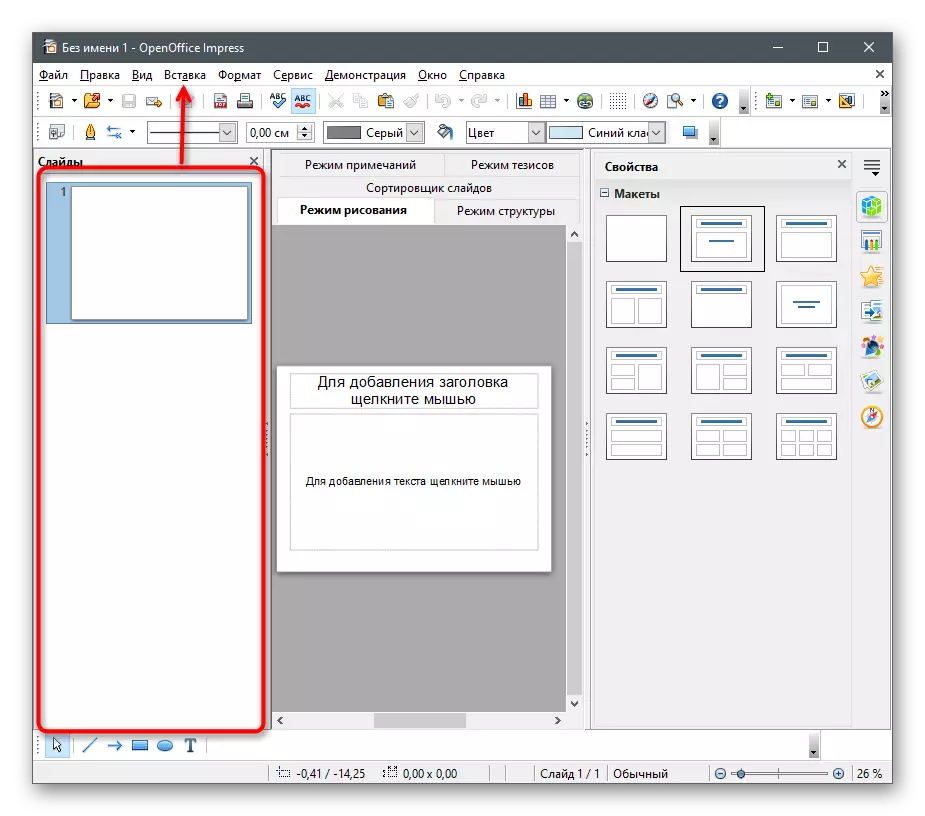








Metoda 4: Servicii online
Serviciile online sunt aceleași soluții pentru a lucra cu foi de calcul, dar direct în browser, fără a fi nevoie să încărcați software suplimentar.Google tabele
Tabelele Google sunt un instrument gratuit de la o companie bine-cunoscută, care vă permite să gestionați proiectele dvs. în rețea și să le salvați în nor. Acest serviciu oferă atât o funcție pentru crearea unei diagrame circulare, cât și o puteți folosi astfel:
Accesați serviciul Google Table Online
- Apăsați linia de mai sus și conectați-vă la contul dvs. Google pentru a începe să lucrați cu tabelele. Dacă nu aveți un profil, petreceți câteva minute din timpul meu pentru ao crea, citirea instrucțiunilor de pe linkul de mai jos.
Excel online
Microsoft a făcut versiuni ușoare online ale programelor sale populare și vă permite să le utilizați gratuit direct în browser. Prin urmare, propunem să încercăm Excel Online pentru a afla ce alt serviciu este diferit de cel precedent și cum să creați o diagramă circulară în el.
Du-te la Excel Online Service Online
- Utilizați link-ul de mai sus, creați un cont pentru Microsoft sau conectați-vă într-unul existent.
- După descărcarea biroului, selectați opțiunea "Noua carte goală".
- Pe foaia goală, umpleți celulele pentru tabelul în jurul căruia va fi construită diagrama circulară.
- Evidențiați intervalul de date și faceți clic pe butonul Inserare.
- Utilizați miniaturi mici pentru a găsi diagrama circulară între ele și a le adăuga pe foaie.
- Setați numele pentru acesta și modificați alți parametri în funcție de nevoile personale.